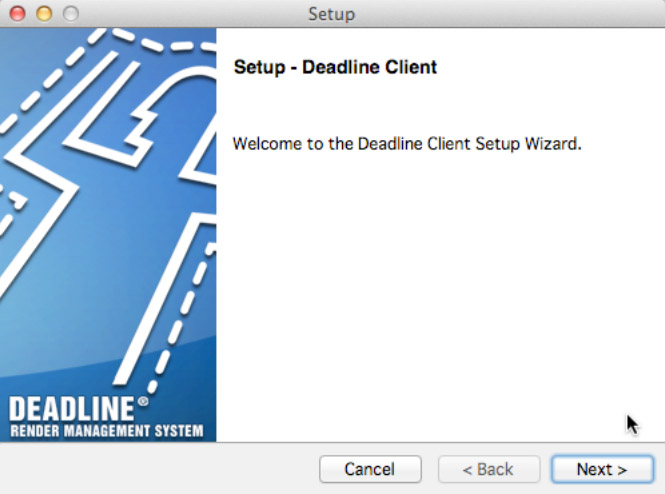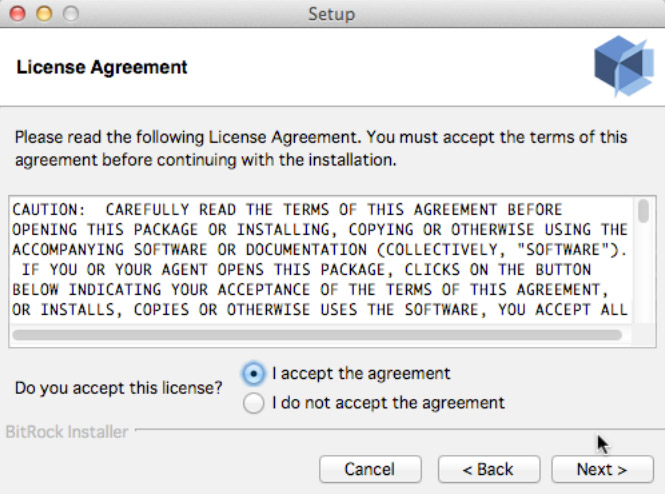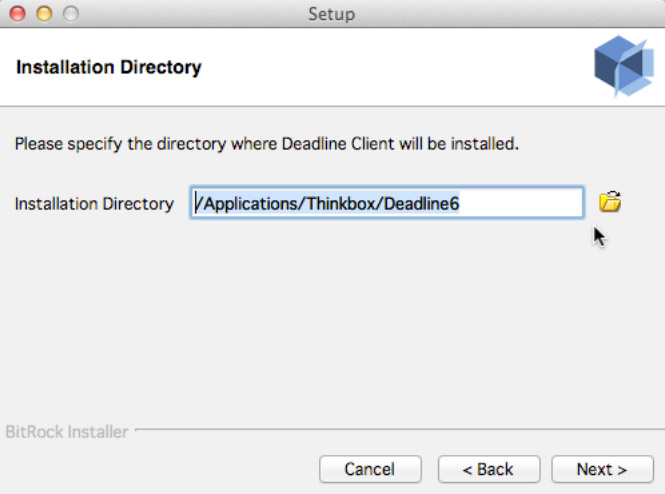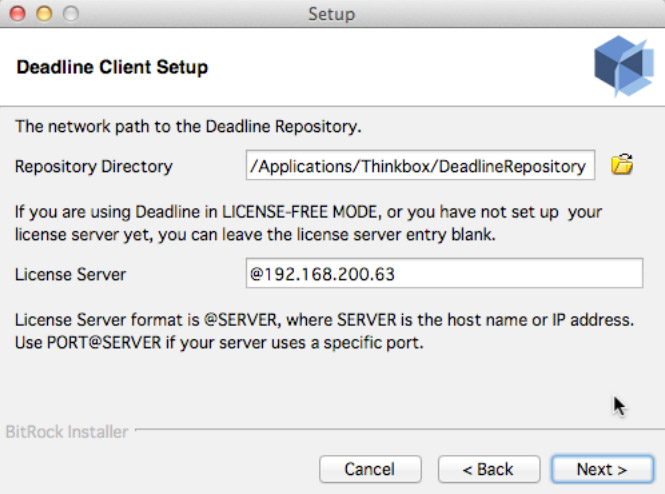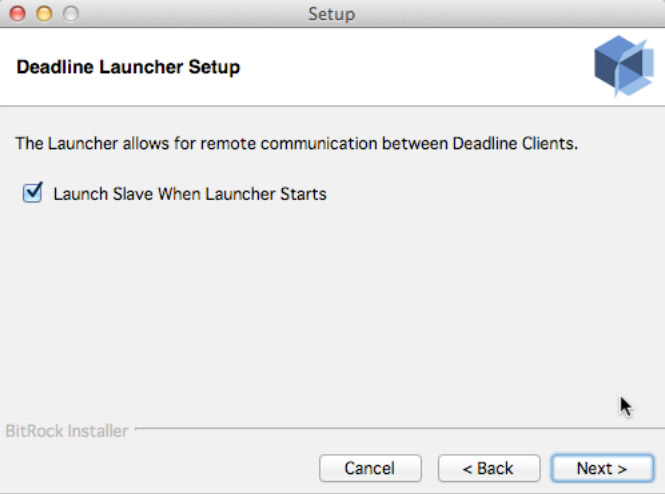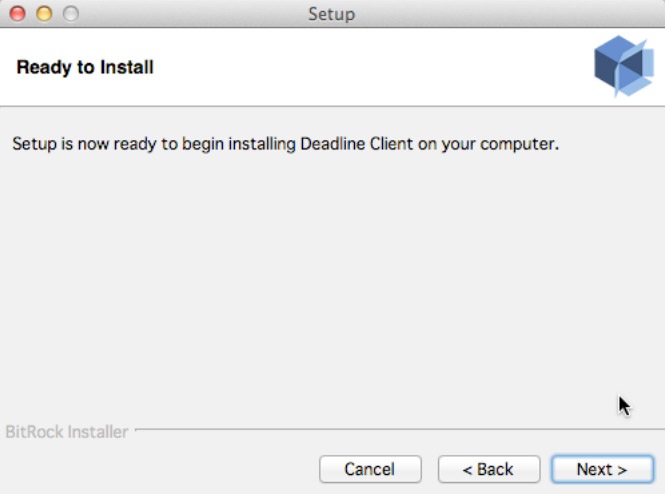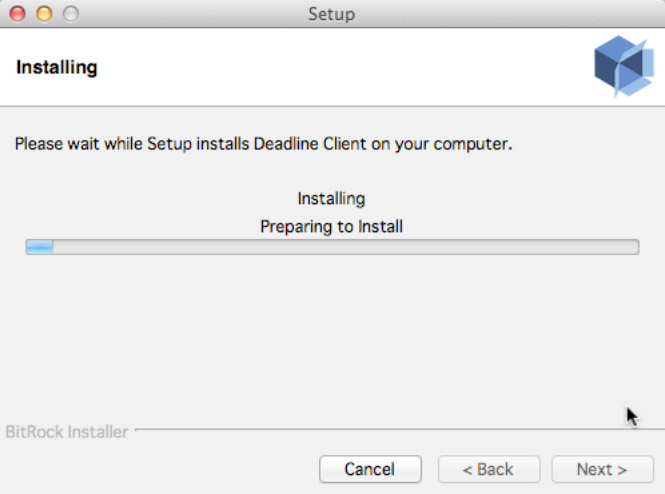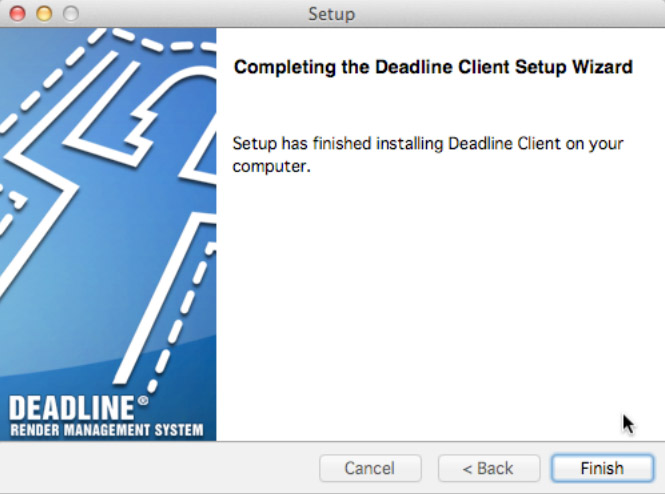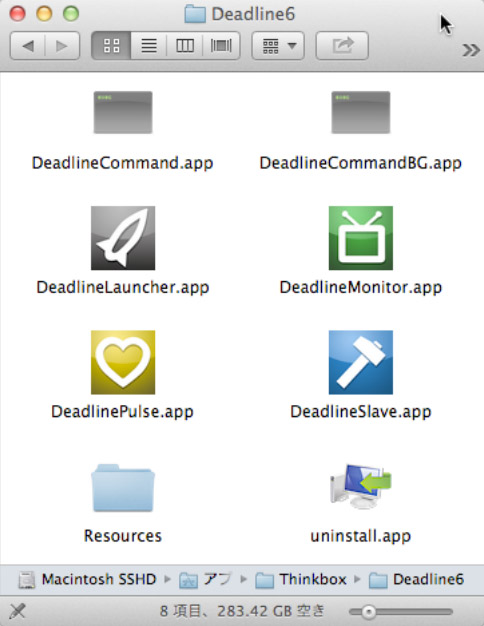(Mac)Clientのインストール
Deadline クライアントのアプリケーションをインストールします。
Deadlineのインストールの前に.NET Framework互換ライブラリのmonoのバージョン2.10以降をインストールしておく必要があります。
1.Deadline Clientのインストーラを起動すると、下図のようなダイアログが表示されます。
「Next >」を押して次に進みます。
2.使用許諾契約書の内容を確認していただき、ご了承頂けましたら、「I accept the agreement.」のラジオボタンにチェックを入れ「Next >」を押して次に進みます。
3.Deadline Clientのインストール先を指定します。通常はデフォルトのままで構いません。
「Next >」を押して次に進みます。
4.Deadline Repositoryの場所とライセンスサーバの設定を行います。
Deadline Directoryには、あらかじめWindows共有に置いたDeadlineRepositoryの絶対パスを入力します。
License Serverにはライセンスサーバーのポート番号とホスト名またはIPアドレスを入力します。ライセンスサーバーがデフォルトの設定でインストールされている場合はポート番号の指定は不要です。ポート番号を指定する場合は「ポート番号@ホスト名またはIPアドレス」の形で入力します。デフォルトのポート番 号の場合は「@ホスト名またはIPアドレス」で構いません。設定が完了したら「Next >」を押して次に進みます。
5.Launcherの設定を行います。通常は全てデフォルトのままで構いません。
Launch Slave When Launcher Starts を有効にした場合、ランチャーが起動するとSlaveも起動します。
設定が完了したら「Next >」をクリックして次に進みます。
6.これまでに設定した内容で問題なければ「Next >」を押して次に進みます。
7.インストールが開始されます。
8.この画面が表示されればインストールは終了です。
「Finish」ボタンを押してインストーラーを終了させて下さい。
9.Deadline Clientのインストールが完了したら、インストール先フォルダに各アプリケーションのアイコンが並んでいます。
まずはDeadline Monitorをダブルクリックで起動し、各クライアント、スレーブの情報が見えるか確認して下さい。各情報が見えていればDeadline Clientの設定は完了です。